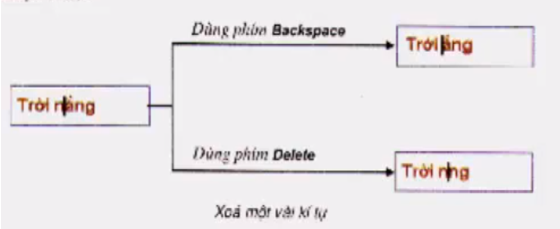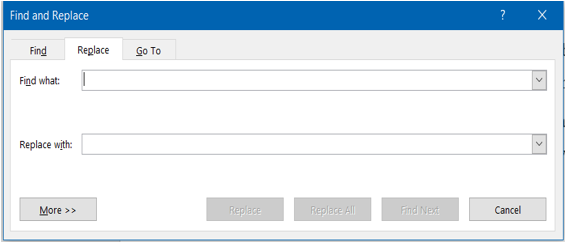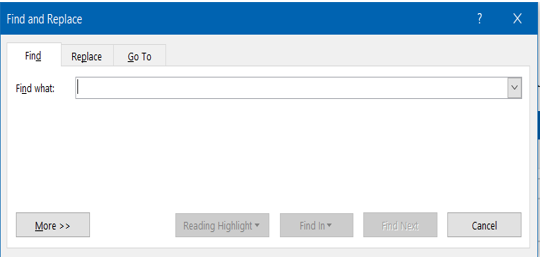vận dụng linh hoạt chỉnh sửa văn bản

Những câu hỏi liên quan
Em hãy sử dùng phần mềm chỉnh sửa ảnh để mở các tệp ảnh trong thư mục đã lưu ở phần Vận dụng. Bài 9b. Sử dụng các công cụ tạo hiệu ửng cho ảnh đề điều chỉnh độ sáng, độ tương phản, làm mờ,... bổ sung văn bản vào ảnh (nếu cần) để có được những bức ảnh đẹp giới thiệu về chủ để mà em yêu thích.
- Chọn Color/Brightness-Contrast…
- Kéo thả chuột để điều chỉnh độ sáng, độ tương phản.
- Nháy OK


Đúng 0
Bình luận (0)
Phần mềm soạn thảo văn bản không có chức năng nào sau đây?
A. Nhập văn bản B. Sửa đổi, chỉnh sửa văn bản
C. Lưu trữ và in văn bản D. Chỉnh sửa hình ảnh và âm thanh
Khi soạn thảo văn bản trong các cách sắp xếp dưới đây trình tự nào là hợp lí
a. Trình bày; chỉnh sửa; gõ văn bản ; in ấn
b. Gõ văn bản; chỉnh sửa; trình bày; in ấn
c. Gõ văn bản; trình bày; chỉnh sửa; in ấn
d. gõ văn bản; trình bày; in ấn; chỉnh sửa
b. Gõ văn bản, chỉnh sửa, trình bày, in ấn
Đúng 0
Bình luận (0)
Xem thêm câu trả lời
1. Em hãy nêu tác dụng của việc chèn thêm văn bản vào ảnh.
2. Công cụ nào của phần mềm chỉnh sửa ảnh giúp em làm điều đó?
1. Chèn thêm văn bản vào ảnh là cách để ghi chú, gửi gắm thông điệp… giúp bức ảnh trở nên độc đáo, sinh động, cuốn hút hơn.
Đúng 0
Bình luận (0)
2. Công cụ Text  giúp em chèn thêm văn bản vào hình ảnh.
giúp em chèn thêm văn bản vào hình ảnh.
Đúng 0
Bình luận (0)
nêu các thao tác chỉnh sửa văn bản
tham khảo:https://hoc247.net/tin-hoc-6/bai-15-chinh-sua-van-ban-l4140.html
Đúng 0
Bình luận (0)
1. Xoá và chèn thêm vào văn bảna. Xoá một vài kí tự trong văn bản trên thanh công cụDùng tổ hợp phím Ctrl + Z3. Sao chép
trên thanh công cụDùng tổ hợp phím Ctrl + Z3. Sao chép trên thanh công cụ hoặc nhấn CTRL + C.Đưa con trỏ tới vị trí cần sao chép.Nháy chọn nút lệnh Paste
trên thanh công cụ hoặc nhấn CTRL + C.Đưa con trỏ tới vị trí cần sao chép.Nháy chọn nút lệnh Paste  trên thanh công cụ hoặc nhấn CTRL + V.4. Di chuyển
trên thanh công cụ hoặc nhấn CTRL + V.4. Di chuyển trên thanh công cụ hoặc nhấn CTRL + X.Đưa con trỏ tới vị trí cần di chuyển tới.Nháy chọn nút lệnh Paste
trên thanh công cụ hoặc nhấn CTRL + X.Đưa con trỏ tới vị trí cần di chuyển tới.Nháy chọn nút lệnh Paste  trên thanh công cụ hoặc nhấn CTRL + V.
trên thanh công cụ hoặc nhấn CTRL + V.
- Sử dụng các phím Backspace hoặc Delete để thực hiện xoá một vài kí tự trong văn bản:
Dùng phím Backspace để xoá các kí tự nằm bên trái con trỏ soạn thảo.Dùng phím Delete để xoá các kí tự nằm bên phải con trỏ soạn thảo.- Xoá một đoạn văn bản lớn:
Chọn đoạn văn bản cần xoá (bôi đen)Nhấn phím Delete hoặc Backspace.b. Chèn thêm kí tự vào văn bản- Di chuyển con trỏ soạn thảo vào vị trí cần chèn, sau đó sử dụng bàn phím để gõ nội dung.
2. Chọn phần văn bản- Khi muốn thực hiện một thao tác bất kỳ nào đó trong văn bản trước tiên ta cần chọn phần văn bản hoặc đối tượng đó (hay còn được gọi là bôi đen)
- Các thao tác thực hiện chọn phần văn bản:
Nháy chuột tại vị trí đầu tiên của phần văn bản.Nhấn và kéo giữ chuột đến cuối phần văn bản cần chọn.- Để quay trở về trạng thái của văn bản trước đó, ta có thể thực hiện 1 trong 2 cách sau:
Nháy chọn nút lệnh Undo- Sao chép phần văn bản là giữ nguyên phần văn bản đó ở vị trí gốc (vị trí ban đầu), đồng thời sao chép nội dung đó vào vị trí khác.
- Các bước thực hiện sao chép một phần văn bản:
Chọn (bôi đen) phần văn bản muốn sao chép.Nháy chọn nút lệnh Copy- Có thể di chuyển một phần văn bản từ vị trí này sang vị trí khác.
- Các bước thực hiện di chuyển một phần văn bản:
Chọn (bôi đen) phần văn bản muốn di chuyển.Nháy chọn nút lệnh Cut
Đúng 0
Bình luận (0)
1. Xoá và chèn thêm văn bản
• Nên dùng phím BackSpace hoặc Delete để xoá một vài kí tự.
• Backspace: xoá kí tự ngay trước con trỏ chuột.
• Delete: xoá kí tự ngay sau con trỏ.
• Muốn chèn thêm văn bản, đưa con trỏ đến vị trí cần chèn và gõ thêm nội dung.
• Để xoá phần văn bản lớn, cần đánh dấu đoạn văn bản và chọn Backspace hoặc Delete.
Lưu ý: suy nghĩ cẩn thận trước khi xoá.
2. Chọn phần văn bản• Nguyên tắc: Khi muốn thực hiện một thao tác (xóa, chuyển vị trí, thay đổi cách trình bày,...) trước hết cần chọn văn bản hoặc đối tượng đó (còn gọi là đánh dấu).
• Để chọn phần văn bản em cần thực hiện:
• Đưa con trỏ chuột đến vị trí bắt đầu.
• Kéo thả chuột đến vị trí cuối văn bản cần chọn.
• Khôi phục trạng thái cũ văn bản bằng nút lệnh Undo
• Sao chép: Là giữ nguyên phần văn bản đó ở vị trí gốc, đồng thời sao nội dung đó vào vị trí khác, ta thực hiện như sau:
◦ Chọn phần văn bản muốn sao chép, nháy nút 
◦ Đưa con trỏ soạn thảo tới vị trí cần sao chép rồi nháy nút 
Lưu ý: Em có thể nháy nút Copy một lần và nháy nút Paste nhiều lần để sao chép nội dung vào nhiều vị trí khác nhau.
• Di chuyển: Em có thể di chuyển một phần văn bản từ vị trí này sang một vị trí khác bằng cách: sao chép rồi xoá phần văn bản ở vị trí gốc.
◦ 1. Chọn phần văn bản cần di chuyển, nháy vào nút Cut 
◦ 2. Đưa con trỏ soạn thảo tới vị trí mới và nháy vào nút Paste.
4. Chỉnh sửa nhanh – Tìm và thay thếTa dùng tổ hợp phím Ctrl + H để mở bảng Find and Replace.
Để thay thế: Điền nội dung cần thay thế vào Replace with, nội dung muốn thay thế vào ô Find What và nhấn Replace để thay thế lần lượt.
Để tìm kiếm chọn Find, điền nội dung tìm kiếm vào ô Find what và nhấn Find next để tìm kiếm.
Đúng 0
Bình luận (0)
Từ các hình ảnh về chủ đề mà em yêu thích đã được chỉnh sửa, hãy sử dựng các phản mềm ứng dụng đã biết (phần mềm chỉnh sửa ảnh, phần mềm soạn thảo văn bản, phần mềm trình chiếu, phần mềm sơ đồ tư duy,...) để tạo một sản phẩm số đơn giản (ví dụ một cuốn sách ảnh, một bài trình chiếu,...).
khi soạn thảo văn bản trong các cách sắp xếp dưới đây, trình tự nào là hợp lí nhất?
a) Trình bày chỉnh sửa gõ văn bản in ấn
b) gõ văn bản chỉnh sửa Trình bày in ấn
c) gõ văn bản Trình bày chỉnh sửa in ấn
d) gõ văn bản Trình bày in ấn chỉnh sửa
help meeeeeeeeeeeeeeeeeeee!!!!!!!!!!!!!
cần gấp giúp với
Đọc tiếp
khi soạn thảo văn bản trong các cách sắp xếp dưới đây, trình tự nào là hợp lí nhất?
a) Trình bày => chỉnh sửa => gõ văn bản => in ấn
b) gõ văn bản => chỉnh sửa => Trình bày => in ấn
c) gõ văn bản => Trình bày => chỉnh sửa => in ấn
d) gõ văn bản => Trình bày => in ấn => chỉnh sửa
help meeeeeeeeeeeeeeeeeeee!!!!!!!!!!!!!![]()
cần gấp giúp với
Bạn ơi mình không thấy cách sắp xếp trình tự nào hợp lí cả bạn ơi
phải là:gõ văn bản =>in dấu =>chỉnh sửa =>trình bày.
ý kiến của mình là thế đấy
Đúng 0
Bình luận (1)
Xem thêm câu trả lời
2. Viết đoạn văn tả hoạt động hoặc thói quen của con vật nuôi trong nhà mà em thích. Sử dụng hình ảnh nhân hoá để đoạn văn thêm sinh động.3. Đọc lại và chỉnh sửa đoạn văn của em.4. Chia sẻ với bạn những điều em thích ở đoạn văn của mình:
Đọc tiếp
2. Viết đoạn văn tả hoạt động hoặc thói quen của con vật nuôi trong nhà mà em thích. Sử dụng hình ảnh nhân hoá để đoạn văn thêm sinh động.
3. Đọc lại và chỉnh sửa đoạn văn của em.
4. Chia sẻ với bạn những điều em thích ở đoạn văn của mình:

2. Trong gia đình em có rất nhiều con vật nhưng con vật mà em yêu quý nhất vẫn là chú mèo Miu. Tên đó là do em đặt cho chú. Chú là hiệp sĩ diệt chuột trong gia đình em. Mèo Miu có một cái áo ba màu. Miu có một khuôn mặt nhỏ, có lẽ bằng quả bưởi con. Đôi mắt tinh nhanh tròn như hai hòn bi của chú vẫn sáng lên trong màn đêm. Hai cái tai như hai chiếc lá lúc nào cũng dỏng lên như để nghe ngóng chuyện gì đó. Cái mũi màu hồng xinh xinh điểm thêm hai bên là những chiếc râu trắng như cước. Miu rất giỏi bắt chuột nên chẳng bao lâu mà nhà em đã vắng bóng những con chuột đáng ghét.
3. HS tự thực hiện
4. HS tự thực hiện
Đúng 0
Bình luận (0)
4 chỉnh sửa nhanh - tìm và thay thế
nêu các bước tìm kí tự văn bản ?
nêu các bước tìm thay thế kí tự văn bản ?
-các bước tìm kiếm ký tự trong văn bản:
+bước 1: chọn EDIT=> find(hộp thoại find and replace xuất hiện)
+bước 2: gõ nội dung cận tìm vào ô find What
+bước 3: nhấn find next để tìm
+bước 4: nhấn cancel để kết thúc
Đúng 3
Bình luận (0)